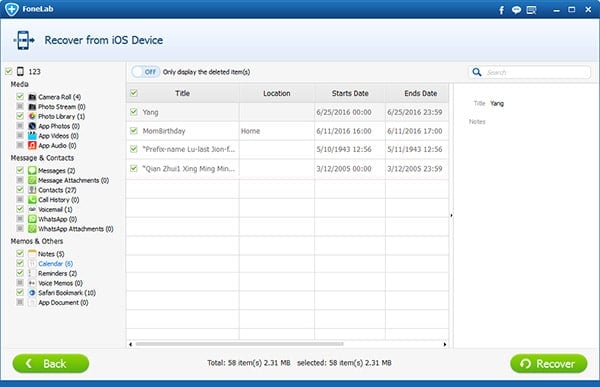Yhtenä suosituimmista älypuhelin, uusi iPhone 6S Plus tai iPhone 6S voi tehdä elämästäsi helpompaa ja kätevämpää. Esimerkiksi, jos olet hyvin kiireinen henkilö ja aina sata asioita omassa aikataulussa, sinun on todella Kalenteri auttaa järjestämään työskentely sisältö tehokkaammin ja hallitumpi. Kuitenkin, jopa älykkäin ihminen voi muistaa kaikki pienet asiat. Kuitenkin, jotkut pikku asiat ovat varsin tärkeitä, esimerkiksi, erittäin tärkeä liiketoiminnan konferenssi, tasalla rakastaja, ja syntymäpäivä paras ystävä, etc. Jopa olet erittäin hyvä muisti, voit silti jää yksi tai kaksi heistä ellei joku toteutettavissa menetelmä voi muistuttaa sinua ajoissa, joka voi tuoda suuri katastrofi sinulle.
Tässä tapauksessa, voit vain lisätä kaikki suunnitelmat kalenteri uusi iPhone 6S tai iPhone 6S Plus, ja anna sen muistuttaa siitä, miten paljon asioita aiot lopettaa ja jolloin seuraava kokous alkaa. Sinun ei tarvitse yrittää kovasti muistaa kaikki asiat itse.
Kuitenkin, mitä jos vain tuli koko matkapuhelin kaatuu, ja menetti kaikki tiedot iPhonen 6S Plus lukien kaikki sisältö Kalenteri, kaikki suunnitelmat voi olla häiriö koska yhtäkkiä ei ole aavistustakaan, milloin ja mitä tehdä. Tällaisissa olosuhteissa, Tärkeintä on löytää tehokas ja turvallinen tapa saada menetetty Kalenteri tiedot takaisin. Nyt Suosittelen kolme menetelmiä voit.
Vaihda siihen, jos tarvitset ratkaisuja kuinka avata iPhone 6S Plus sekä miten Lähetä Google-kalenterikutsut.
Menetelmä 1: Palauttaa poistetut iPhone 6S Plus Kalenteri iTunes varmuuskopio
Vaihe 1: Lataa Aiseesoft FoneLab ja asentaa
Lataa Aiseesoft FoneLab ja asentaa sen tietokoneellesi

Vaihe 2: Valitse saatavilla iTunes varmuuskopio tietokoneesta
Launch Aiseesoft FoneLab, ja valitse sitten “Toipua iTunes Varmuuskopiotiedostot” vasemmassa sivupalkissa. Kaikki iTunes varmuuskopio tiedostot luetellaan ensisijainen ikkuna. Vain valita yksi, ja valitse sitten “Start Scan” poimia valitun varmuuskopion.

Vaihe 3: Hae menettänyt kalenterin tietoja Aiseesoft FoneLab
Kun tarkistus on valmis, valitse vain kalenterin kohde ja valitse sitten “Toipua” nappi, ja sitten Aiseesoft FoneLab alkaa toipumassa kadonneet kalenteritiedot iPhoneen.
Huomautus: Ennen tätä menetelmää, varmista, että olet ei synkronoida iPhonen 6S Plus iTunesin jälkeen tietojen menetys tapahtui.
Menetelmä 2: Palauttaa poistetut iPhone 6S Plus Kalenteri iCloud varmuuskopiointi
Vaihe 1: Asenna Aiseesoft FoneLab tietokoneen ja käynnistää sen
Vaihe 2: Kirjaudu sisään iCloud iCloud tili
Käynnistämisen jälkeen Aiseesoft FoneLab tietokoneella, napsahdus “Toipua iCloud Backup File”. Ja sitten prime ikkunassa, tulo Apple ID ja salasana kirjautua iCloud.

Vaihe 3: Valitse iCloud varmuuskopiointi ladata
Aiseesoft FoneLab listaa kaikki iCloud varmuuskopiotiedostot sinulle, valita yhden tarvitset ja valitse sitten “Lataa” ladata varmuuskopio.

Vaihe 4: Palauttaa poistetut Kalenteri tietoja Aiseesoft FoneLab
Klikkaa “Start Scan” skannata ladattu iCloud varmuuskopiointi, joka purkaa varmuuskopiotiedoston ja näyttää sisältöä sinulle. Sen jälkeen, valitse Kalenteri ja valitse sitten “Toipua”.

Menetelmä 3: Palauttaa poistetut iPhone 6S Plus kalenteri suoraan iDevices
Eivät ole voineet varmuuskopioida kalenteri iTunesin tai iCloud ajoissa vielä? Älä ole huolissasi siitä. Kanssa Aiseesoft FoneLab, voit palauttaa kadonneet kalenterin tiedot suoraan iPhonesta 6S Plus.
Vaihe 1: Käynnistä Aiseesoft FoneLab ja kytket iPhonen 6S Plus tietokoneeseen
Yhdistä iPhone 6S Plus tai iPhone 6S tietokoneeseen, kun olet käynnistänyt Aiseesoft FoneLab. Sovellus tunnistaa laitteen automaattisesti.
Vaihe 2: Tarkista laite
Klikkaa “Toipua iOS Device” vasemmassa, ja valitse sitten “Start Scan”. Tämä kestää muutaman minuutin skannata laitteeseen ja kerätä kadonneet tiedot tietosi.

Huomautus: IPhone 4 / 3GS, iPod Touch 4 tai iPad 1, ehkä seurata opetusohjelma näkyy varsinaisen ikkunan olla setup jotta Aiseesoft FoneLab voi aloittaa skannauksen tehtävä normaalisti.

Vaihe 3: Kadonneen Kalenteri yhdellä napsautuksella
Valmistuttuaan skannauksen laitteen, sinä pystyt näkemään Aiseesoft FoneLab on saanut selville kaikki poistetut tiedot puolestasi. Ja valitse vain kalenterin kohteita haluat ja valitse sitten “Toipua” nappi, Aiseesoft FoneLab elpyy ne tietokoneeseen.